如何修复 PlayStation 4 错误代码 CE-34878-0
在本文中,我们将尝试解决 PlayStation 4 玩家在运行任何游戏后遇到的“错误代码:CE-34878-0”问题。

PlayStation 4 用户在连接任何游戏时遇到的“以下应用程序中发生错误”和“CE-34878-0”错误会阻止玩家访问游戏,从而限制了游戏的乐趣。如果您遇到此类错误,可以通过执行以下操作找到解决方案。
什么是 PlayStation 4 错误代码 CE-34878-0?
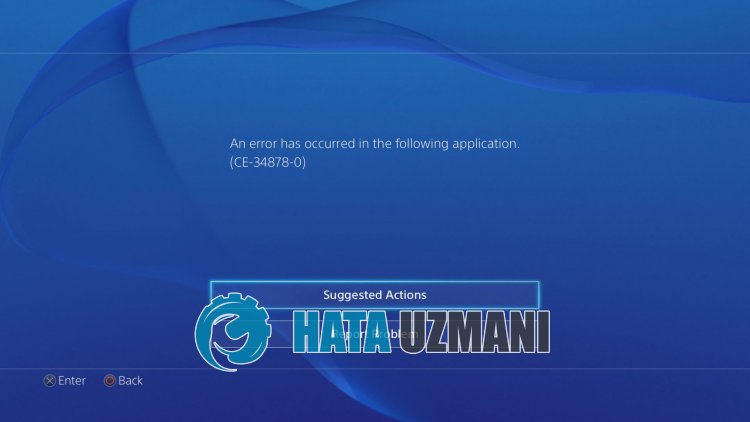
PlayStation 4“错误代码 CE-34878-0”在游戏的新更新中被视为问题。
如果您刚刚更新了您尝试访问的游戏,则更新可能存在问题。
此外,控制台缓存的问题会带来各种类似这样的错误。
为此,我们将通过一些建议向您提供有关如何修复错误的信息。
如何修复 PlayStation 4 错误代码 CE-34878-0
我们将通过告诉您一些解决此错误的建议来尝试解决此错误。
1-) 检查游戏
如果您刚更新游戏,在上次更新后遇到这样的问题,可能是因为上次更新的问题导致的。
此外,服务器上出现的问题也会带来各种错误。
为此,您可以通过关注推特平台查看游戏的分享。
2-) 更新游戏
游戏不是最新的事实可能会导致各种错误。对此,如果游戏中有更新,可以通过更新找到解决问题的办法。为此;
- 访问 PlayStation 主屏幕。
- 转到有问题的游戏,然后按控制台上的“选项”按钮。
- 在打开的屏幕上点击“检查更新”。
此过程完成后,系统会检查游戏是否为最新版本并通知您。如果您的游戏不是最新的,您可以更新它。
3-) 重启控制台
重启控制台可以帮助我们解决潜在问题。
为此,请按 PlayStation 的电源按钮完全关闭控制台。
在此过程之后,您可以尝试通过再次按下电源按钮运行 PlayStation 控制台来访问有问题的游戏。
4-) 更新 PlayStation 4 系统软件
如果 PlayStation 4 主机的系统软件已过时,可能会导致您遇到很多错误。
这就是为什么您需要检查控制台软件是否是最新的。
- 访问 PlayStation 主屏幕。
- 打开顶部的“设置”菜单。
- 点击打开的屏幕上的“系统软件更新”,检查系统是否是最新的。
- 如果您的系统不是最新的,请通过更新重新启动您的控制台。
完成此过程后,您可以检查问题是否仍然存在。
5-) 清除 PlayStation 4 缓存
如果 PlayStation 4 主机的缓存文件有任何问题,您可能会遇到诸如此类的各种错误。
因此,我们可以清除缓存文件并重新配置它们。
- 按住控制台上的 PlayStation 按钮。
- 在出现的屏幕上点击“关闭 PS 4”。
- 让 PlayStation 控制台完全关闭并等待 20 到 30 秒。
- 重新启动 Playstation 4。
完成此过程后,您可以运行游戏并检查问题是否仍然存在。








![如何修复 YouTube 服务器 [400] 错误?](https://www.hatauzmani.com/uploads/images/202403/image_380x226_65f1745c66570.jpg)























